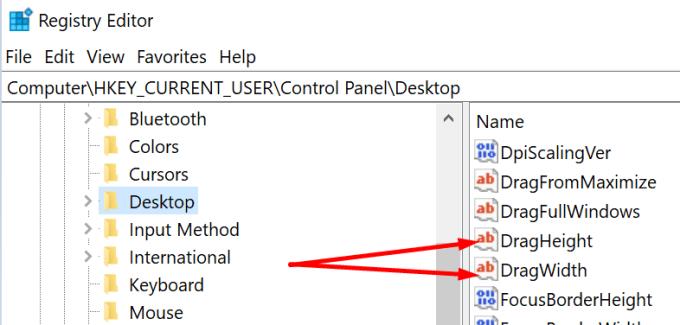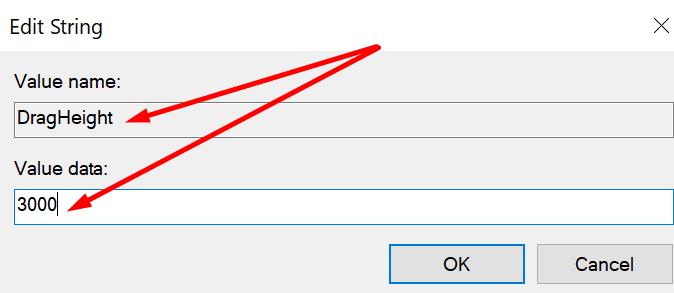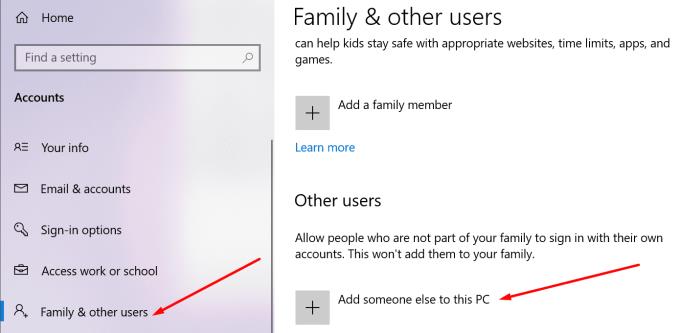Povuci i ispusti vrlo je korisna značajka koja korisnicima računala omogućuje odabir stavke, a zatim je premještanje negdje drugdje na zaslonu. Cijeli se proces radi uz pomoć miša.
Možete odabrati stavku koju želite premjestiti pomoću glavne tipke miša. Kvaka je u tome što morate držati taj gumb pritisnutim dok pomičete odgovarajuću stavku. Da biste premjestili stavku na novo mjesto, jednostavno otpustite tipku miša. Povuci i ispusti je stvarno cool značajka produktivnosti.
Ali ako ga želite onemogućiti, pokazat ćemo vam kako to možete učiniti u vodiču u nastavku.
Koraci za onemogućavanje povlačenja i ispuštanja u sustavu Windows 10
Da biste isključili povlačenje i ispuštanje, zapravo morate promijeniti postavke osjetljivosti povuci i ispusti. Drugim riječima, tipke za povlačenje i ispuštanje postaviti ćete na vrlo visoku vrijednost. U osnovi, ova vrijednost mora biti viša od razlučivosti vašeg zaslona.
Koristit ćemo Registry Editor za podešavanje vrijednosti osjetljivosti povuci i ispusti.
Kliknite na traku za pretraživanje sustava Windows i upišite regedit .
Dvaput kliknite na aplikaciju Registry Editor da biste je pokrenuli.
Slijedite ovaj put:
- HKEY_CURRENT_USER\Upravljačka ploča\Radna površina .
Zatim pronađite tipke DragHeight i DragWidth .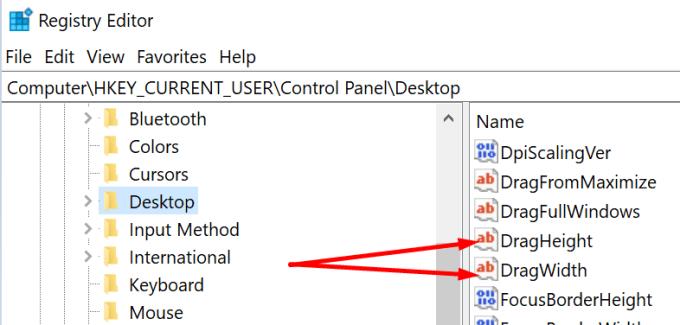
Odaberite ih i dodijelite im vrijednost od 3000 piksela. Ovo će promijeniti osjetljivost na povlačenje i ispuštanje u sustavu Windows 10.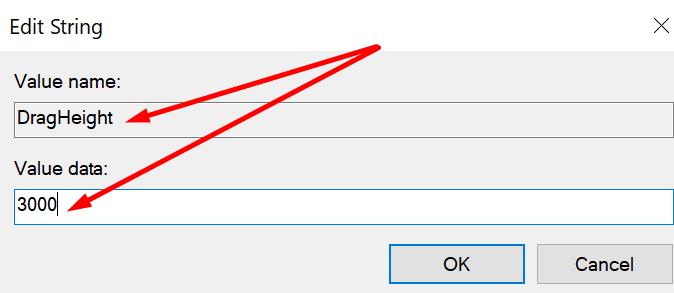
Ponovo pokrenite računalo da biste primijenili promjene.
Ponekad ćete se možda morati prijaviti koristeći drugi korisnički račun kako bi promjene stupile na snagu.
Ako je administratorski račun jedini koji imate, idite na Postavke → Računi → Obitelj i drugi korisnici → Dodajte nekog drugog na ovo računalo .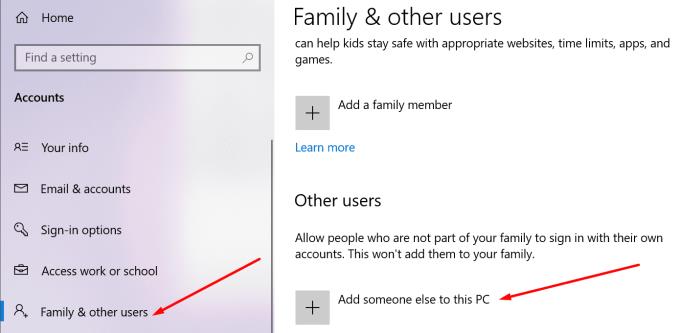
Slijedite upute na zaslonu za stvaranje novog korisničkog računa. Nakon što ste uredili postavke osjetljivosti, prebacite se između dva računa. Zatim se vratite na izvorni račun. Povuci i ispusti više ne bi trebalo biti dostupno.
Naravno, ako želite ponovno omogućiti značajku, jednostavno možete vratiti tipke DragHeight i DragWeight na njihove izvorne vrijednosti.